Environments
En la página Environments, puedes crear entornos y asociarlos a los clientes.
Los usuarios clientes solo pueden administrar sus propios entornos. Los usuarios socios pueden administrar los entornos de esos clientes para los que obtuvieron permisos y los usuarios superadministradores pueden administrar los entornos de todos los clientes. Consulta la imagen comentada a continuación para obtener más información.
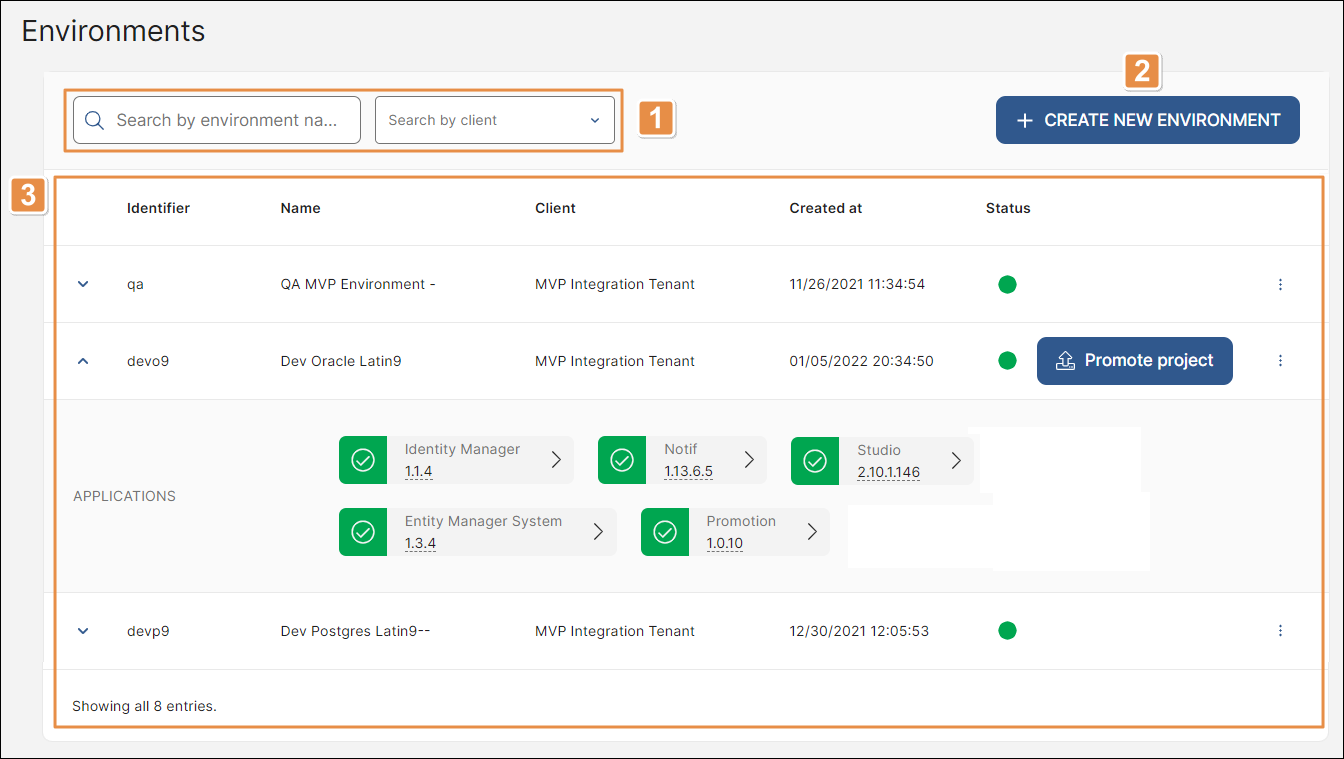
Barra de búsqueda y filtro de clientes. Para buscar un entorno, haz clic en la barra de búsqueda e introduce su nombre. Para limitar la lista de entornos por cliente, haz clic en la flecha y selecciona a un cliente del menú desplegable.
+ Create New Environment. Haz clic para crear un entorno nuevo. Lee Crear o editar un entorno para obtener más información.
Lista de entornos. Consulta la tabla a continuación para obtener más información sobre los datos proporcionados.
Detalles de las aplicaciones
Haz clic en la flecha situada a la izquierda de cualquier entorno para ver los productos asociados a ese entorno. Para cada producto, puedes ver el nombre, el estado (ya sea un signo verde o rojo, en función de si el producto funciona correctamente o no) y la versión de cada uno. Para ver la fecha de instalación, coloca el cursor sobre el número de la versión. Haz clic en la flecha derecha situada a la derecha del nombre de cada producto para que se te redirija al sitio de ese producto.
Identifier
Texto breve que se usa para identificar el entorno. Uso interno.
Name
Nombre del entorno.
Client
Cliente con acceso al entorno.
Created at
Fecha y hora en que se creó el entorno.
Status
Estado actual del entorno. Los estados disponibles son: Active (etiqueta verde) si el entorno está en ejecución e Inactive (etiqueta roja) si el entorno no funciona correctamente.
Promote project
Haz clic para ir a Promotion y promocionar un proyecto usando el entorno seleccionado como entorno de origen. Lee Promocionar un proyecto para obtener más información.
Más opciones
Haz clic en el ícono de los tres puntos verticales y luego en cualquiera de las opciones disponibles. Consulta la siguiente tabla para obtener más información.
Edit environment
Haz clic aquí para editar el nombre del entorno. No se puede editar el resto de la configuración del entorno.
Remove environment
Haz clic en esta opción para eliminar el entorno. Se abrirá un panel de advertencia que te mostrará el entorno que se eliminará, el cliente al que está asociado el entorno y las acciones adicionales que deberán realizarse en caso de que procedas con la eliminación. Haz clic en Remove para confirmar. Aparecerá un mensaje emergente que informa que el entorno se eliminó correctamente.
Atención
Si eliminas un entorno, se eliminará permanentemente y ya no podrás volver a acceder.
Para obtener más información sobre cómo crear o editar un entorno, lee Crear o editar un entorno.